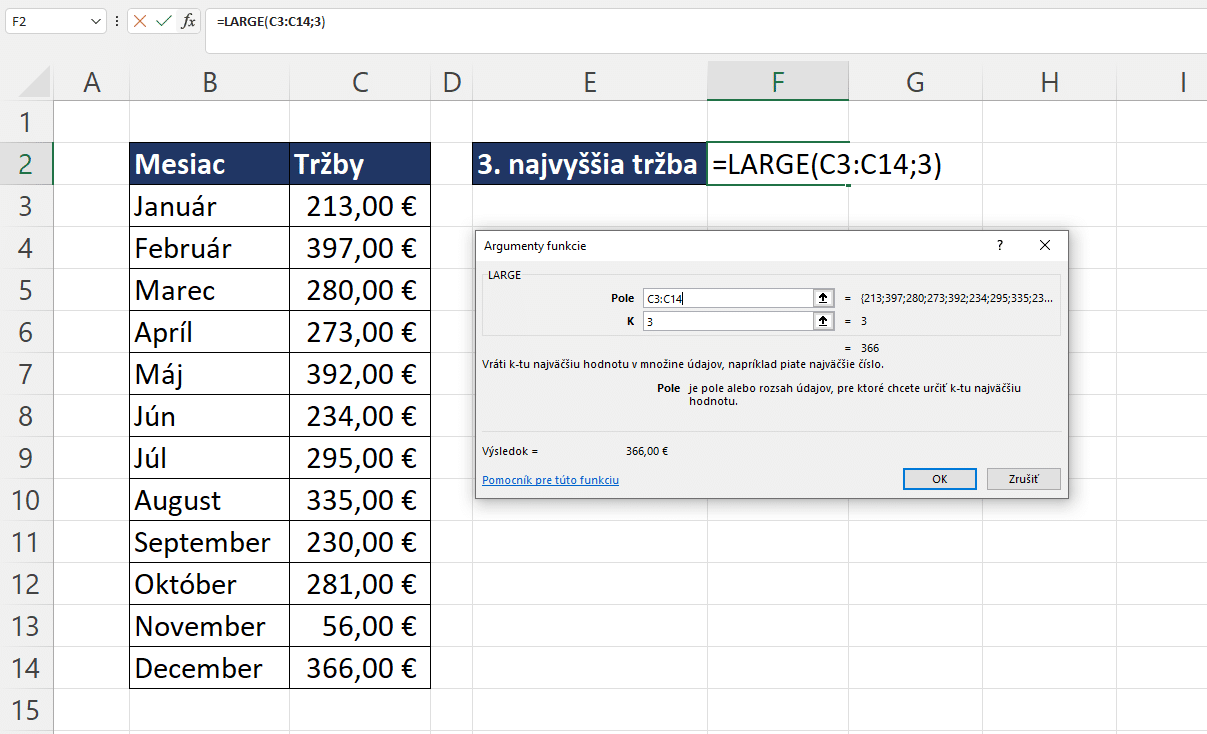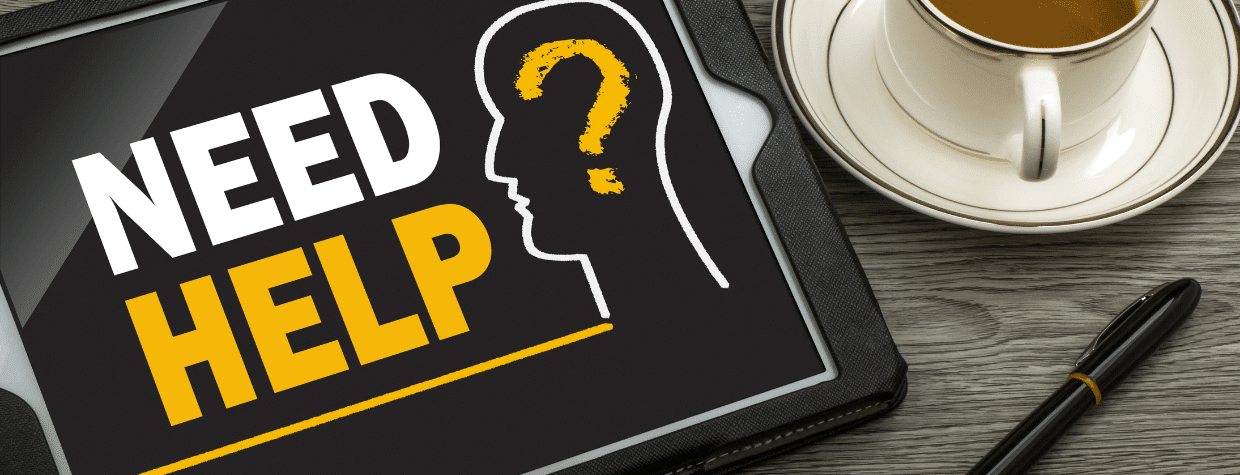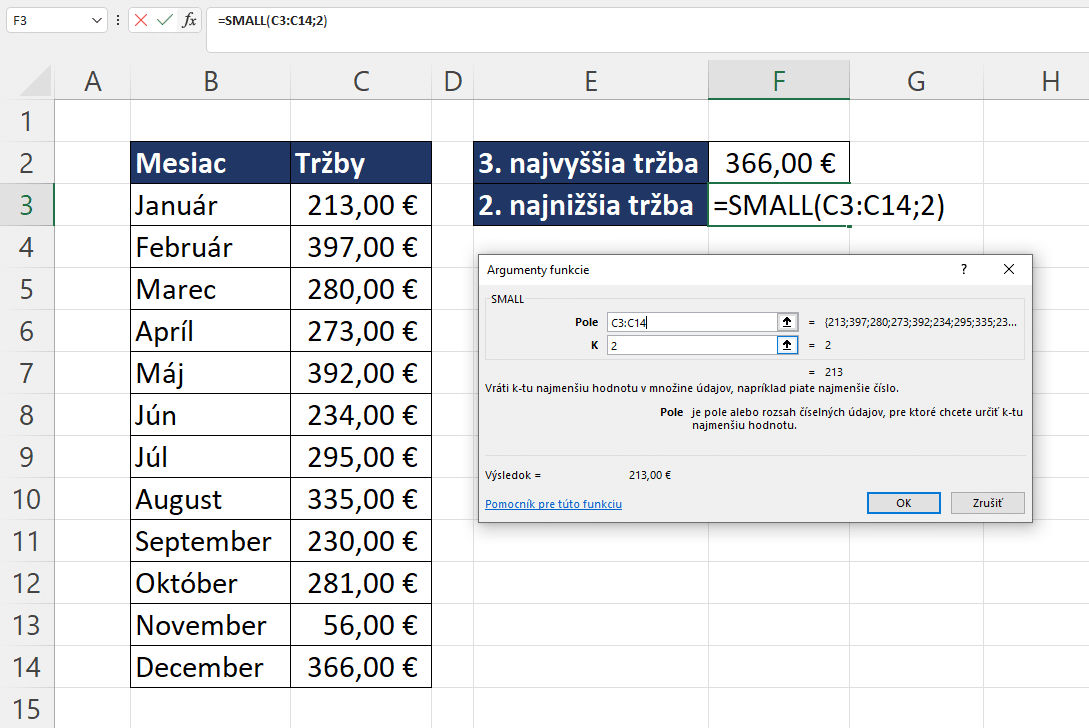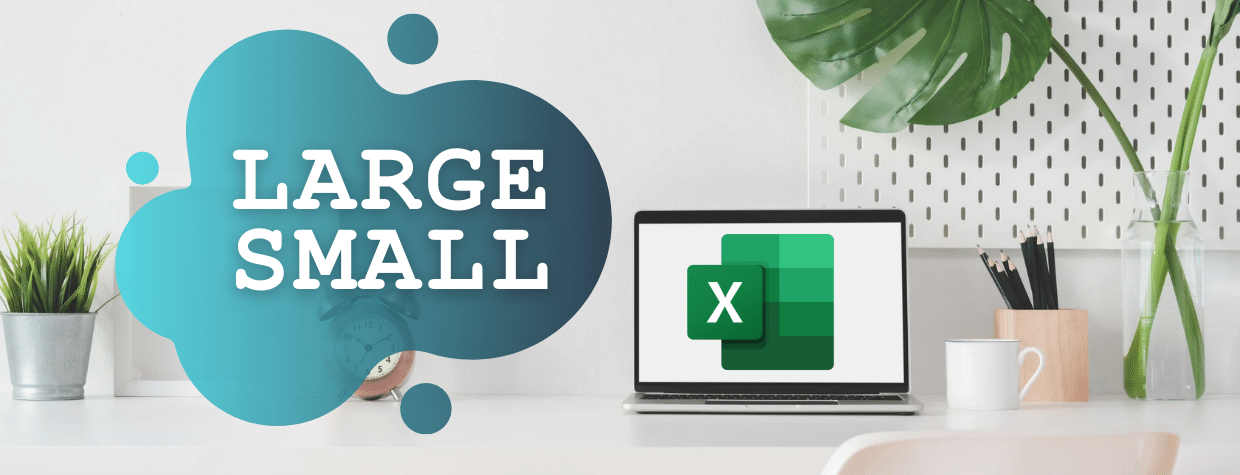
Ako zistiť 2. (druhú) najvyššiu alebo najnižšiu hodnotu
Pýtali ste sa niekedy sami seba „Ako zistiť v Exceli napríklad tretiu, šiestu, šestnástu najvyššiu alebo najnižšiu hodnotu?“. Práve funkcie LARGE a SMALL Vám s týmto pomôžu.
Funkcia LARGE
Táto funkcie vráti (zistí) k-tu najvyššiu hodnotu zo zadanej množiny hodnôt. Používa sa na výber hodnoty podľa jej relatívneho umiestnenia. Pomocou funkcie LARGE môžeme napríklad zistiť 7. najvyššiu cenu celkom a pod.
Syntax: Funkcia LARGE
Obsahuje nasledovné argumenty:
- Pole – Povinný argument. Pole alebo rozsah údajov, pre ktorý chcete zistiť k-tu najväčšiu hodnotu.
- K – Povinný argument. Pozícia (od najvyššej) v poli alebo rozsahu buniek, ktorú chcete zistiť. Koľkú hodnotu v poradí chcete zistiť.
Potrebujete pomôcť s Excelom?
Funkcia SMALL
Táto funkcie vráti (zistí) k-tu najmenšiu hodnotu zo zadanej množiny hodnôt. Používa sa na výber hodnoty podľa jej relatívneho umiestnenia. Pomocou funkcie SMALL môžeme napríklad zistiť 8. najnižšie bodové hodnotenie zo zápočtu.
Syntax: Funkcia SMALL
Obsahuje nasledovné argumenty:
- Pole – Povinný argument. Pole alebo rozsah údajov, pre ktorý chcete zistiť k-tu najväčšiu hodnotu.
- K – Povinný argument. Pozícia (od najnižšej) v poli alebo rozsahu buniek, ktorú chcete zistiť. Koľkú hodnotu v poradí chcete zistiť.
Video: Funkcia SMALL
Túto funkciu sme Vám na príklade spracovali aj vo videu.